Könnyű és gyors Android Root útmutató

Miután rootoltad az Android telefonod, teljes rendszerhozzáférésed lesz, és számos olyan alkalmazást futtathatsz, amelyek root hozzáférést igényelnek.
Annyi dolga van, hogy általában néhányról megfeledkezik. A probléma az, ha elfelejtesz valami fontosat. Ha elfelejtesz elmenni a vegytisztítóba, holnap mindig elmehetsz. Mégis teljesen más a helyzet, ha elfelejti beszerezni a fontos iskolaszereket, amelyekre másnapra szüksége van gyerekének.
Mivel szinte lehetetlen emlékezni mindenre, amit a nap folyamán meg kell tennie, egy kis segítség nagyszerű lesz. Különféle Android-alkalmazásokat ingyenesen használhat, hogy emlékezzen az elvégzendő személyes és munkával kapcsolatos dolgokra. Lássuk, melyik felel meg leginkább az Ön igényeinek.
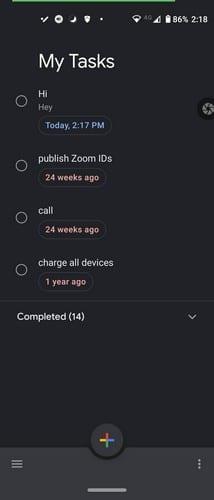
A Google Tasks egy ingyenes alkalmazás, amely pontosan akkor emlékezteti Önt a feladataira, amikor emlékeztetni kell. Hozza létre a feladatot, és a létrehozása során megjelenik egy emlékeztető idő hozzáadásának lehetősége. Mivel Google-fiókját fogja használni, az emlékeztető minden Android-eszközön megjelenik, amelyen a fiókja van.
Az alkalmazással részfeladatokat is hozzáadhat a feladatokhoz, módosíthatja a téma színét, átnevezheti a listákat, átrendezheti a feladatok sorrendjét, megtekintheti a feladatokat a Gmailben, és egyszerűen válthat a fiókok között. Ezeket dátum szerint is rendezheti, hogy mindig be tudja tartani ezt a határidőt.
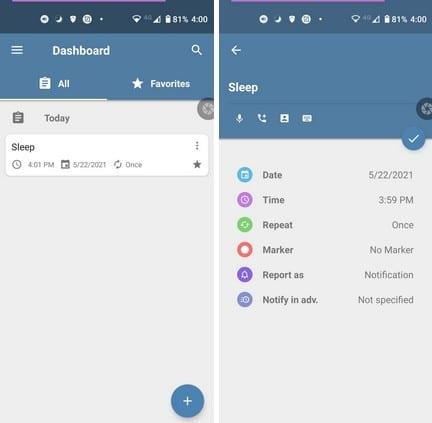
A Reminder with Alarm egy másik népszerű emlékeztető alkalmazás, amelyet ingyenesen használhat, vagy frissíthet prémiumra. Amellett, hogy jól néz ki, az alkalmazásnak van egy része, ahol megtarthatja kedvenc feladatait. Feladat létrehozásakor megadhat határidőt, emlékeztető időpontot, ismétlést, jelölőt, jelentést és előzetes értesítést.
Ha emlékeztetni kell valakit, hogy felhívjon valakit, az alkalmazás engedélyt kér a névjegyek elérésére az egyszerű hozzáadáshoz. A beszédből szöveget is használhatja a feladat elnevezésére, ami nagyszerű lehetőség, ha kicsit nehézkes a gépelés. Ha olyan feladatot lát, amelyet kedvencévé szeretne tenni, koppintson a csillag ikonra, és a rendszer automatikusan elmenti a Kedvencek részbe. Ha nem emlékszik, hogy végrehajtott-e egy feladatot, ne felejtse el használni a felül található keresési lehetőséget.
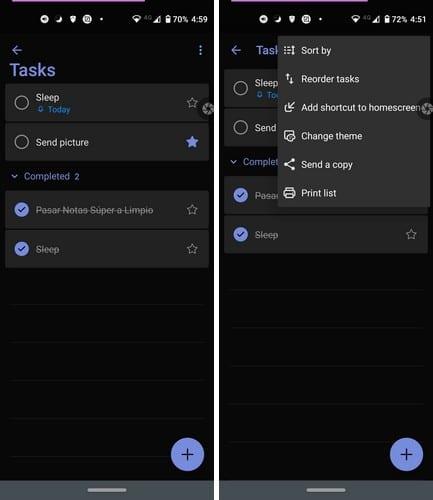
Ön a Microsoft rajongója? Ebben az esetben lehet, hogy tetszeni fog a Microsoft To-Do alkalmazás . Tele van nagyszerű és hasznos funkciókkal, például emlékeztetőkkel. Ha azt szeretné, hogy az alkalmazás emlékeztesse Önt, hogy eljött a feladat elvégzésének ideje, érintse meg a plusz gombot a jobb alsó sarokban.
Miután hozzáadott olyan dolgokat, mint például a név, a határidő, az ismétlés, megjelenik az Emlékeztessen lehetőség.
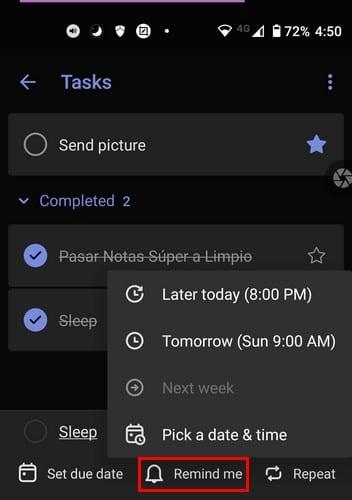
Választhat az alapértelmezett időbeállítások közül, vagy válassza a Dátum és idő kiválasztása lehetőséget. Először megkéri, hogy válasszon dátumot a naptárból, majd érintse meg az Idő fület. Az idő hozzáadásához kétféleképpen teheti meg. Ha a nagy kört a megfelelő időpontra csúsztatja, a billentyűzet ikonjára koppintva beírhatja az időt.
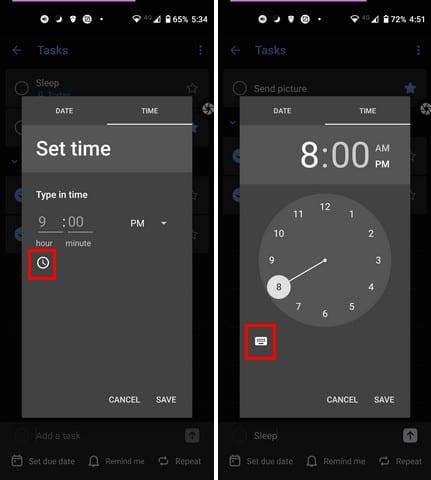
Csakúgy, mint a listán szereplő összes alkalmazás esetében, amikor eljön az ideje, az értesítési sávon megjelenik az emlékeztető.
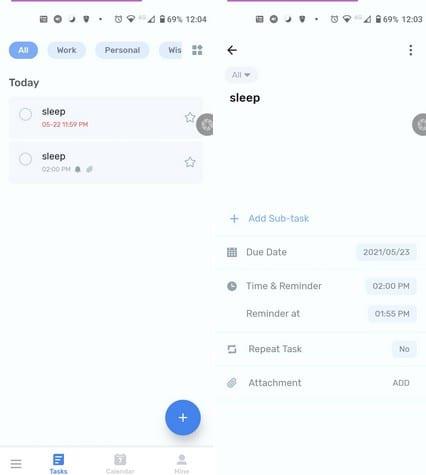
Szeretsz képeket hozzáadni az emlékeztetőidhez? Ha igen, ezt megteheti a Teendőlista – Ütemezéstervező és Teendő Emlékeztetők segítségével . Ezzel az alkalmazással igényes kialakítású feladatokat hozhat létre, és ha szeretné, emlékeztetőt is hozzáadhat; ez nem kötelezettség. Feladat létrehozásakor megadhat határidőt, időpontot, emlékeztetőt, ismétlési feladatot és mellékletet. Az ingyenes verzió csak egy melléklet hozzáadását teszi lehetővé, de frissíthet Pro-ra, ha többre van szüksége.
Választhat olyan tervek közül, mint a havi 2,99 USD, az évi 15,99 USD fizetés, vagy vásárolhat egyszeri 29,99 USD-t. A pro feloldásával feloldja az összes funkciót, a korlátlan ellenőrzőlistát, az ismétlődő feladatok testreszabását, a továbbfejlesztett feladatemlékeztetőket, a Task widgets Pro-t és eltávolítja a hirdetéseket.
Van egy naptárnézet is, amelyből megtudhatja, hány feladatot kell elvégeznie a héten. Feladatait különböző kategóriákra is feloszthatja, például Munka, Személyes, Kívánságlista. Létrehozhat egy listát is, ha nem lát használható címet. A kategóriák szerkesztésével, elrejtésével vagy törlésével is kezelhetők. A könnyebb megtalálás érdekében az összes kategória a tetején található.
Ami a témákat illeti, csak a kék, rózsaszín, fekete és zöld témák használhatók ingyenesen. A textúra és a táj témák csak a Pro felhasználók számára készültek.
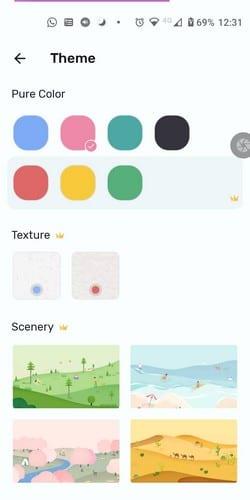
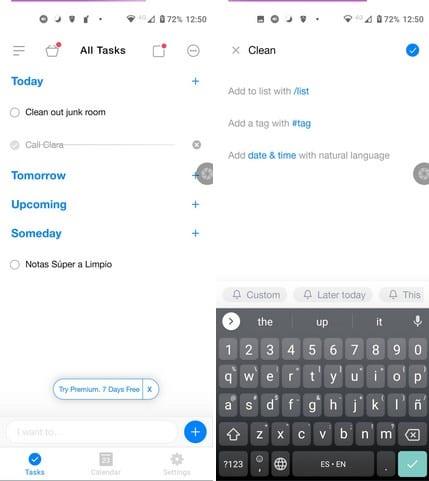
Ha a korábbi alkalmazások egyike sem győzött meg, remélhetőleg az Any Do tetszeni fog . A feladatokat négy különböző módon tekintheti meg:
Hozzáadhat címkéket és létrehozhat saját listákat. Amikor először használja az alkalmazást, szinkronizálhatja Google-naptárát, és az alkalmazás elvégzi a többi munkát. A dolgok megkönnyítése érdekében az alkalmazás különféle widgetekkel rendelkezik, amelyeket hozzáadhat a kezdőképernyőhöz. Nyolc közül választhatsz, köztük átlátszó és nem átlátszó.
Amikor létrehoz egy feladatot, az alkalmazás a lehetőségek hosszú listáját kínálja. Alul láthatók az emlékeztető beállításai. Olyan lehetőségek közül választhat, mint a későbbiekben ma, ma este, holnap reggel, jövő héten, valamikor vagy egyéni. Az Egyéni beállításnál először ki kell választania a dátumot, majd az időt. Tudni fogja, hogy az emlékeztetőt sikeresen hozzáadta, mert kéken jelenik meg a jobb alsó sarokban.

Az alkalmazás lehetővé teszi a feladatok megosztását másokkal is, ha hozzárendeli őket a feladathoz. Ezenkívül, ha elfelejtett emlékeztetőt hozzáadni, bármikor visszatérhet, és megnyithatja a feladatot a hozzáadáshoz. Egyszerűen kapcsolja be a csengő ikont, és adja hozzá azt az időt és dátumot, amelyre emlékeztetni szeretne.
Annyi dolga van, hogy ha nem használ legalább egy emlékeztető alkalmazást, akkor a legtöbb feladatot elfelejtheti. Az, hogy melyik alkalmazást választja, az általa kínált funkcióktól függ. Vannak, akik az egyszerűséget jelentő alkalmazásokat részesítik előnyben, míg mások azokat az alkalmazásokat, amelyek tele vannak funkciókkal. Milyen emlékeztető alkalmazásokat részesít előnyben? Tudassa velem az alábbi megjegyzésekben, és ne felejtse el megosztani a cikket másokkal a közösségi médiában.
Miután rootoltad az Android telefonod, teljes rendszerhozzáférésed lesz, és számos olyan alkalmazást futtathatsz, amelyek root hozzáférést igényelnek.
Az Android telefonodon található gombok nem csak a hangerő szabályozására vagy a képernyő felébresztésére szolgálnak. Néhány egyszerű módosítással gyorsbillentyűkké válhatnak egy gyors fotó készítéséhez, zeneszámok átugrásához, alkalmazások elindításához vagy akár a vészhelyzeti funkciók aktiválásához.
Ha a munkahelyeden hagytad a laptopodat, és sürgős jelentést kell küldened a főnöködnek, mit tehetsz? Használd az okostelefonodat. Még kifinomultabb megoldás, ha telefonodat számítógéppé alakítod, hogy könnyebben végezhess több feladatot egyszerre.
Az Android 16 zárképernyő-widgetekkel rendelkezik, amelyekkel tetszés szerint módosíthatja a zárképernyőt, így a zárképernyő sokkal hasznosabb.
Az Android kép a képben módjával lekicsinyítheted a videót, és kép a képben módban nézheted meg, így egy másik felületen nézheted meg, így más dolgokat is csinálhatsz.
A videók szerkesztése Androidon egyszerűvé válik a cikkben felsorolt legjobb videószerkesztő alkalmazásoknak és szoftvereknek köszönhetően. Gondoskodj róla, hogy gyönyörű, varázslatos és elegáns fotóid legyenek, amelyeket megoszthatsz barátaiddal a Facebookon vagy az Instagramon.
Az Android Debug Bridge (ADB) egy hatékony és sokoldalú eszköz, amely számos dolgot lehetővé tesz, például naplók keresését, alkalmazások telepítését és eltávolítását, fájlok átvitelét, egyéni ROM-ok rootolását és flashelését, valamint eszközmentések létrehozását.
Automatikusan kattintó alkalmazásokkal. Nem kell sokat tenned játékok, alkalmazások vagy az eszközön elérhető feladatok használata közben.
Bár nincs varázsmegoldás, a készülék töltésének, használatának és tárolásának apró változtatásai nagyban befolyásolhatják az akkumulátor élettartamának lassítását.
A telefon, amit sokan most szeretnek, a OnePlus 13, mert a kiváló hardver mellett egy évtizedek óta létező funkcióval is rendelkezik: az infravörös érzékelővel (IR Blaster).
A Google Play kényelmes, biztonságos és a legtöbb ember számára jól működik. De létezik egy egész világnyi alternatív alkalmazásbolt – némelyik nyitottságot kínál, mások az adatvédelmet helyezik előtérbe, és megint mások csak egy szórakoztató változatosságot jelentenek a mindennapokban.
A TWRP lehetővé teszi a felhasználók számára, hogy mentsék, telepítsék, biztonsági másolatot készítsenek és visszaállítsák a firmware-t eszközeiken anélkül, hogy aggódniuk kellene az eszköz állapotának befolyásolása miatt, amikor rootolnak, flashelnek vagy új firmware-t telepítenek Android-eszközökre.
Ha úgy gondolod, hogy jól ismered a Galaxy készülékedet, a Good Lock megmutatja, mennyivel többre képes.
Legtöbben úgy bánunk okostelefonunk töltőportjával, mintha annak egyetlen feladata az akkumulátor életben tartása lenne. Pedig ez a kis port sokkal erősebb, mint amennyire elismerjük.
Ha eleged van az általános, soha be nem váló tippekből, íme néhány, amelyek csendben átalakították a fotózás módját.
A legtöbb gyerek inkább játszik, mint tanul. Azonban ezek a mobiljátékok, amelyek egyszerre oktató jellegűek és szórakoztatóak, a kisgyerekek számára is vonzóak lesznek.
Nézd meg a Digitális jóllét funkciót a Samsung telefonodon, hogy lásd, mennyi időt töltesz a telefonodon napközben!
A hamis hívás alkalmazás segít hívásokat kezdeményezni a saját telefonjáról, hogy elkerülje a kínos, nem kívánt helyzeteket.
Ha valóban meg szeretnéd védeni a telefonodat, itt az ideje, hogy lezárd a telefonod, hogy megakadályozd a lopást, valamint megvédd a hackertámadásoktól és csalásoktól.
A Samsung telefonod USB-portja nem csak töltésre szolgál. A telefon asztali számítógéppé alakításától más eszközök töltéséig ezek a kevéssé ismert alkalmazások megváltoztatják a készülékhasználatod módját.
Miután rootoltad az Android telefonod, teljes rendszerhozzáférésed lesz, és számos olyan alkalmazást futtathatsz, amelyek root hozzáférést igényelnek.
Az Android telefonodon található gombok nem csak a hangerő szabályozására vagy a képernyő felébresztésére szolgálnak. Néhány egyszerű módosítással gyorsbillentyűkké válhatnak egy gyors fotó készítéséhez, zeneszámok átugrásához, alkalmazások elindításához vagy akár a vészhelyzeti funkciók aktiválásához.
Ha a munkahelyeden hagytad a laptopodat, és sürgős jelentést kell küldened a főnöködnek, mit tehetsz? Használd az okostelefonodat. Még kifinomultabb megoldás, ha telefonodat számítógéppé alakítod, hogy könnyebben végezhess több feladatot egyszerre.
Az Android 16 zárképernyő-widgetekkel rendelkezik, amelyekkel tetszés szerint módosíthatja a zárképernyőt, így a zárképernyő sokkal hasznosabb.
Az Android kép a képben módjával lekicsinyítheted a videót, és kép a képben módban nézheted meg, így egy másik felületen nézheted meg, így más dolgokat is csinálhatsz.
A videók szerkesztése Androidon egyszerűvé válik a cikkben felsorolt legjobb videószerkesztő alkalmazásoknak és szoftvereknek köszönhetően. Gondoskodj róla, hogy gyönyörű, varázslatos és elegáns fotóid legyenek, amelyeket megoszthatsz barátaiddal a Facebookon vagy az Instagramon.
Az Android Debug Bridge (ADB) egy hatékony és sokoldalú eszköz, amely számos dolgot lehetővé tesz, például naplók keresését, alkalmazások telepítését és eltávolítását, fájlok átvitelét, egyéni ROM-ok rootolását és flashelését, valamint eszközmentések létrehozását.
Automatikusan kattintó alkalmazásokkal. Nem kell sokat tenned játékok, alkalmazások vagy az eszközön elérhető feladatok használata közben.
Bár nincs varázsmegoldás, a készülék töltésének, használatának és tárolásának apró változtatásai nagyban befolyásolhatják az akkumulátor élettartamának lassítását.
A telefon, amit sokan most szeretnek, a OnePlus 13, mert a kiváló hardver mellett egy évtizedek óta létező funkcióval is rendelkezik: az infravörös érzékelővel (IR Blaster).
















